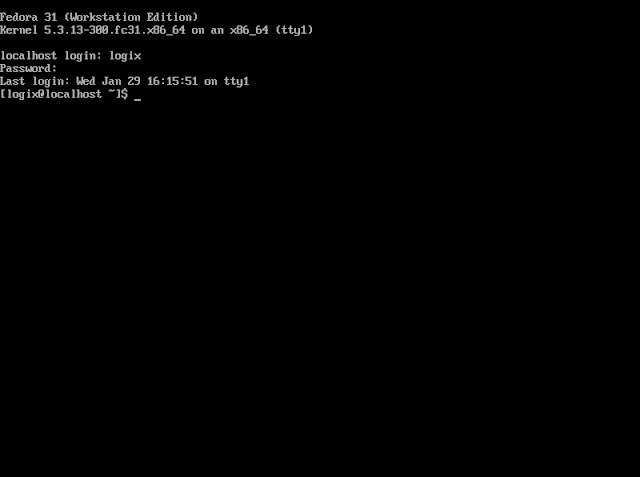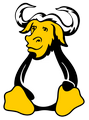- How To Boot To Console (Text) Mode Using Debian / Ubuntu, Fedora, Arch Linux / Manjaro And More
- Case A. Temporary booting to console mode (text mode)
- Case B. Permanently booting to text mode (console mode)
- Как запустить консоль до запуска ОС?
- GRUB консоль. Запускаем Linux
- Публикации из этого раздела:
- 4 комментариев к “ GRUB консоль. Запускаем Linux ”
How To Boot To Console (Text) Mode Using Debian / Ubuntu, Fedora, Arch Linux / Manjaro And More
The instructions in this article should work with any Linux distribution that uses systemd (for the permanent mode below) and GNU GRUB (for the temporary mode), but I personally only tried this with Debian, Ubuntu, Manjaro and Fedora.
Booting in console mode (text mode / tty) allows you to login to your system from the command line (as a regular user or as the root user if it’s enabled), without using a graphical user interface. This is useful in case your system fails to boot when using the graphical mode, or maybe you have a computer running Linux for which you don’t regularly use the GUI and ssh into it, so you’d like to save some system resources by booting in text mode. But regardless of the reason, this article shows you how to boot to console / text / tty on Linux.
Case A. Temporary booting to console mode (text mode)
Using these instructions, your computer will boot to console only for the current boot. After restarting the computer it will boot normally, so these changes are temporary.
1. To temporarily boot to console mode (tty), start your computer and immediately after the BIOS / UEFI splash screen, press and hold the Shift (BIOS), or press the Esc (UEFI) key repeatedly, to access the GRUB menu.
2. Once you see the GNU GRUB screen, with the first entry from the menu selected, press the e key. This allows you to edit the kernel parameters before booting.
Look for the line that begins with linux (use the Up / Down / Left / Right arrow keys to navigate); vmlinuz should also be on the same line. At the end of this line (you can place the cursor using the arrow keys at the beginning of the line, then press the End key to move the cursor to the end of that line) add a space followed by the number 3 . Don’t change anything else.
This 3 represents the multi-user.target systemd target which is mapped to the old, now obsolete runlevel 2, 3 and 4 (used to start and stop groups of services). For example the old runlevel 5 is mapped to the systemd graphical.target and using this starts. you’ve guessed it, the graphical (GUI) target. For more on systemd targets see this page.
Example #1. This is how the line beginning with «linux» looks like for Ubuntu 18.04 LTS (it doesn’t have to be identical for you, it’s just so you get an idea):
linux /boot/vmlinuz-4.18.0-15-generic root=UUID=1438eb20-da3d-4880-bb3a-414e+++0a929 ro quiet splash $vt_handoffAnd this is how the line beginning with «linux» looks after adding the 3 at the end:
linux /boot/vmlinuz-4.18.0-15-generic root=UUID=1438eb20-da3d-4880-bb3a-414e+++0a929 ro quiet splash $vt_handoff 3Example #2. This is how the line beginning with «linux» looks for Fedora 31 (it’s not identical for you, it’s just so you get an idea):
linux ($root)/vmlinuz-5.3.13-300.fc31.x86_64 root=/dev/mapper/fedora_localhost--live-root ro resume=/dev/mapper/fedora_localhost--live-swap rd.lvm.lv=fedora_localhost-live/root rd.lvm.lv=fedora_localhost-live/swap rhgb quietAnd this is how it looks after adding the 3 at the end of the line:
linux ($root)/vmlinuz-5.3.13-300.fc31.x86_64 root=/dev/mapper/fedora_localhost--live-root ro resume=/dev/mapper/fedora_localhost--live-swap rd.lvm.lv=fedora_localhost-live/root rd.lvm.lv=fedora_localhost-live/swap rhgb quiet 33. After doing this, press Ctrl + x or F10 to boot to console (text) mode.
To reboot your system while in console mode, use the reboot command ( sudo reboot ).
It’s worth noting that Debian and Ubuntu based Linux distributions (including Linux Mint, Elementary OS, Pop!_OS, Zorin OS, etc.) come with a recovery mode built into the GNU GRUB menu. So in case you use Debian / Ubuntu or some Linux distribution based on it, get to the GNU GRUB menu as explained above, then select Advanced options , and from the new list that comes up select the first entry that ends with (recovery mode) . Select this entry and hit the Enter key, and you’ll get to a menu that, among others, allows you to drop to root shell prompt — when selected, your system continues to boot to the command line and not a graphical user interface, allowing you to login using your root password. This allows access to the filesystem in read-only mode; for read-write use mount -o remount,rw / . Use this for example to reset a lost user / administrator password on Ubuntu, Linux Mint, Elementary OS, etc.
Case B. Permanently booting to text mode (console mode)
Getting your Linux system to always boot to console (text / tty) mode is as easy as running a single command:
sudo systemctl set-default multi-user.targetThis command sets text mode as the default systemd target (runlevel as it used to be called before systemd). After running this command, reboot your system and it will automatically boot to console / text mode every time.
Don’t know the current systemd target used on your system? Use this command, which will show the currently set target:
Extra tip: using this, your Linux computer will boot to tty1 (text-only virtual console). You can switch to a different virtual console by using Ctrl + Alt + F2 for tty2, Ctrl + Alt + F3 for tty3, and so on until tty7.
In case you want to undo this change and get your Linux system to boot to the default graphical mode, use:
sudo systemctl set-default graphical.targetAfter using this command, reboot ( sudo reboot ) and your system should start in graphical mode, as it was by default.
Как запустить консоль до запуска ОС?
Ни как не могу запустить консоль до загрузки дебиана 9.
Сочетания контрол + альт + ф1. ф9 не помогают.
Как запустить терминал до загрузки дебиана 9?
Повангую, что загрузкой дебиана ты называешь загрузку иксов и появление какого-нибудь gdm.
Ну так при появлении меню груб-а (или что там у тебя) нажми кнопку «e», отредактрируй строку загрузки и добавь туда цифру «3». Потом загрузись.
greenman ★★★★★ ( 09.10.18 16:36:41 MSK )
Последнее исправление: greenman 09.10.18 16:38:09 MSK (всего исправлений: 1)
Задать runlevel 3 по умолчанию при загрузке:
sudo systemctl set-default multi-user.targetsudo systemctl isolate graphical.targetmandala ★★★★★ ( 09.10.18 18:12:07 MSK )
Последнее исправление: mandala 09.10.18 18:13:29 MSK (всего исправлений: 1)
до загрузки X-ов должно бы по + (+) (там сначала одна «в момент старта»). На ноутах бывает ещё и Fn нужно нажимать при этом (есть отдельные «оригиналы»).
в системд отключают tty просто, энжой ёр поттеринг
Не поттеринг, а криворукие мейнтейнеры дистров. Сижу тут в ирке с гентушником который на сустемд много лет и у него просто всё работает.
GRUB консоль. Запускаем Linux
Иногда после установки Linux GRUB загрузчик показывает консоль вместо списка операционных систем. В статье расскажу как попросить grub начать загрузку системы через консоль.
Запускаем Linux через консоль GRUB
Если при загрузке компьютера появилась консоль grub, то не отчаивайтесь:
Для начала надо определить на каком диске находится система. В этом поможет команда:
Введите её и появится список всех дисков и разделов:
Теперь надо пройтись по всем дискам и разделам, чтобы найти два файла. Эти файлы начинаются на vmlinuz и initrd.img. В поиске этих файлов поможет та же команда ls. Скорее всего файлы будут лежать в корневой директории раздела ‘/’. Начинаем перебирать все диски и разделы:
Перебираем до тех пор, пока не найдём фалы vmlinuz и initrd.img. Верный результат будет выглядеть примерно так:
Запускаем Linux
Теперь надо запустить Linux. К сожалению, придётся минимум один раз наступить на грабли, но о них чуть позже.
Для загрузки Linux необходимо ввести следующие команды:
set root=(hd1,gpt2)
linux /vmlinuz-4.4.0-53-generic root=/dev/sda1
initrd /initrd.img-4.4.0-53-generic
boot
В приведённом примере необходимо заменить все пути и названия файлов на свои.
Чтобы облегчить задачу по набору всех значков в именах файлов, можно время от времени нажимать TAB на клавиатуре. Консоль сама будет завершать названия файлов. К примеру, набрали из второй строки «linux /vm», затем нажали TAB, строчка сама дописалась до «linux /vmlinuz-4.4.0-53-generic».
Если при вводе вышеуказанных команд консоль не вернула никаких сообщений, то всё сделано правильно и начнётся загрузка после ввода «boot».
ALERT! /dev/sda1 does not exist Dropping to shell!
При загрузке система монтируется на определенный раздел, в который её устанавливали. К примеру, если установка происходила в /dev/sda1 надо смонтировать систему туда. Но если система была установлена не в /dev/sda1, то во время запуска система выдаст ошибку:
ALERT! /dev/sda1 does not exist. Dropping to shell!
Это и есть грабли, о которых говорил ранее. На второй строчке примера было указано root=/dev/sda1:
linux /vmlinuz-4.4.0-53-generic root=/dev/sda1
Необходимо задать правильный раздел, потому что /dev/sda1 не подходит. Для этого вводим команду:
Появится список всех смонтированных разделов и их адреса:
Находим что-то похожее на root. В моём примере это
Перезапускаем систему и заново вводим в консоль grub все известные команды, но уже с правильным разделом для root:
set root=(hd1,gpt2)
linux /vmlinuz-4.4.0-53-generic root=/dev/mapper/mint—vg-root
initrd /initrd.img-4.4.0-53-generic
boot
В статье описан один способов запуска linux через grub консоль. Есть и другие методы запуска. Читайте о них в следующих статьях.
Публикации из этого раздела:
- Linux. Переподключить все USB устройства — Иногда на компьютерах происходит беда с USB устройствами. К примеру, во время загрузки операционной .
- Антивирус для Linux? — Если устройство с цифровым интерфейсом подключено к интернету, то его можно сломать или заразить вир.
- Как посмотреть DNS записи домена — Чтобы посмотреть DNS записи домена введите в командной строке Linux следующую команду: dig alexgur.r.
- Как удалить SNAP. Вообще всё — Однажды после свежей установки kubuntu мне потребовался обычный калькулятор. Мой любимый — это gnome.
- Учитесь программировать — В истории человечества было несколько промышленных революций. Всегда с печальными последствиям для р.
- Ubuntu. Стартовая настройка — Уже больше 10 лет пользуюсь дистрибутивами на основе Ubuntu. Поэтому привык к набору программ, кото.
- Debian. Минимальная установка KDE — Для минимальной установки Debian+KDE использую следующую команду.
- Шифрование папки — На всех переносимых устройствах (ноутбуках) использую полное шифрование диска (с шифрованием swap ра.
4 комментариев к “ GRUB консоль. Запускаем Linux ”
Привет, а как сделать так, чтобы каждый раз не вводить при загрзке:
set root=(hd1,gpt2) linux /vmlinuz-4.4.0-53-generic root=/dev/sda1 initrd /initrd.img-4.4.0-53-generic boot
Привет. Ох, если бы я только знал!:)
Если найду — обязательно поделюсь. Но пока не нашёл. Поэтому пришлось забросить ультрабук prestigio, из-за которого и начал писать эту статью.
Привет. Помоги, пожалуйста, с установкой Linux. При выборе загрузочной флэшки появляется такое окно. Оставь контакты, как с тобой можно связаться? Спасибо.